- Der nicht funktionierende HDMI-Anschluss von Windows 11 ist ein häufiges Problem, mit dem unsere Benutzer konfrontiert sind, und es scheint auf staubige Kabel zurückzuführen zu sein.
- Eine andere Ursache ist das Einstecken des Kabels in den falschen Anschluss. Um das Problem zu beheben, ändern Sie einfach den Port.
- Andernfalls wird die Durchführung eines Windows-Updates den internen Fehler sicherlich im Handumdrehen beheben.
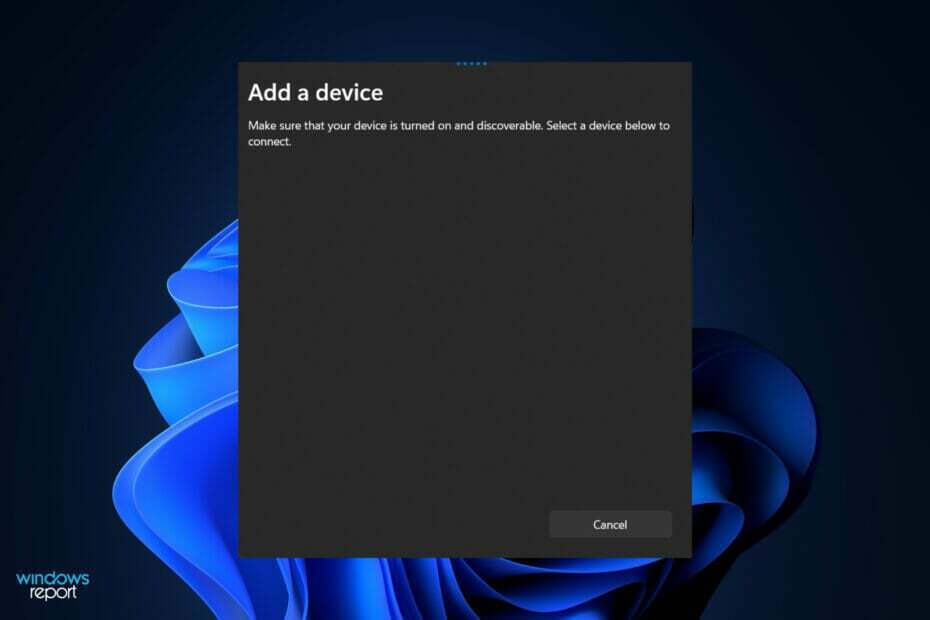
XINSTALLIEREN SIE, INDEM SIE AUF DIE DOWNLOAD-DATEI KLICKEN
Dieses Tool repariert häufige Computerfehler, indem es die problematischen Systemdateien durch die ursprünglichen Arbeitsversionen ersetzt. Es hält Sie auch von Systemfehlern und BSoDs fern und repariert Schäden, die durch Malware und Viren verursacht wurden. Beheben Sie PC-Probleme und entfernen Sie Virenschäden jetzt in 3 einfachen Schritten:
- Laden Sie Fortect herunter und installieren Sie es auf Ihrem PC.
- Starten Sie das Tool und Beginnen Sie mit dem Scannen um defekte Dateien zu finden, die die Probleme verursachen.
- Klicken Sie mit der rechten Maustaste auf Reparatur starten um Probleme zu beheben, die die Sicherheit und Leistung Ihres Computers beeinträchtigen.
- Fortect wurde heruntergeladen von 0 Leser in diesem Monat.
HDMI wird häufig verwendet, um Ihr Display unter anderem von einem Computer auf einen zweiten Monitor oder Fernseher sowie von Videospielkonsolen auf Ihren Fernseher zu übertragen.
Um jedoch sicherzustellen, dass dies effektiv funktioniert, ist es wichtig sicherzustellen, dass die Kabel in Ordnung sind richtig konfiguriert, sonst erhalten Sie Fehlermeldungen und Fehler wie Windows 11 HDMI to TV funktioniert nicht richtig.
Unser Ziel ist es, Ihnen in diesem Artikel zu zeigen, wie Sie schnell und einfach eine Vielzahl typischer Probleme lösen können, die bei der Verwendung von HDMI-Verbindungen auf Ihrem Windows-PC auftreten können. Dazu gehören fehlende Treiber, veraltetes Betriebssystem, staubige Kabel und andere.
Aber lassen Sie uns zuerst sehen, was die Nomenklatur des Kabels voneinander unterscheidet. Folgen Sie uns, denn später werden wir auch über Drahtgeschwindigkeiten sprechen. Bleiben Sie bei uns!
Was bedeuten HDMI 1.4, 2.0 und 2.1?
Die 1.4-Spezifikation wurde vor gut einem Jahrzehnt veröffentlicht, und alle HDMI-Kabel werden mindestens auf diesem Qualitätsniveau hergestellt. Es wurde entwickelt, um auf 4K vorauszublicken und bestimmte Kriterien festzulegen, um die Unterstützung für die Zukunft (ab 2009) zu ermöglichen, indem es genügend Bandbreite für 4K-Videos mit bis zu 24 FPS bereitstellt.

Die HDMI 2.0-Spezifikation wurde erstmals im Jahr 2013 veröffentlicht und später in den Versionen 2.0a und 2.0b in den Jahren 2015 bzw. 2016 geändert. Die maximale Bandbreite von HDMI-Kabeln wurde durch diese Spezifikation von 10,2 Gbit/s auf 18 Gbit/s erhöht.
Mit der Fähigkeit, 4K-Videos mit 60 Bildern pro Sekunde mit allen Arten von hohem Dynamikbereich zu verarbeiten half dabei, die 4K-Unterstützung noch weiter zu festigen, und legte auch den Rahmen für die 8K-Unterstützung fest Also.
Ab 2018 wurde HDMI 2.1 veröffentlicht und wurde entwickelt, um Bilder mit 8K und mehr zu ermöglichen und gleichzeitig eine maximale Bandbreite von 48 Gbit/s bereitzustellen. Das HDMI 2.1-Protokoll ist in der Lage, 4K- und 8K-Video mit Bildraten von bis zu 120 Bildern pro Sekunde mit viel Headroom zu unterstützen.
Wenn Sie nicht vorhaben, in naher Zukunft einen 8K-Fernseher zu kaufen, ist der 2.1-Standard vor allem für High-End unerlässlich Spiele, da Gaming-PCs und die neuesten Spielkonsolen Bildraten von mehr als 60 Bildern pro Sekunde liefern können in 4K.
Diese Anforderungen sind alle entscheidend, um sicherzustellen, dass Medienstreamer und andere Geräte übertragen können und das Fernseher können genug Daten empfangen, um ihre Funktionen auszuführen, aber sie sind für die Kabel nicht so wichtig sich.
Was kann ich tun, wenn der HDMI-Anschluss in Windows 11 nicht funktioniert?
1. Reinigen Sie Ihren HDMI-Anschluss
Erwägen Sie, eine der grundlegendsten Methoden zur Fehlerbehebung für HDMI-Probleme unter Windows 11 durchzuführen, bevor Sie sich übermäßig Sorgen machen: Trennen Sie das Kabel und schließen Sie es wieder an.
Bevor Sie es wieder anschließen, blasen Sie den Staub, der sich im Anschluss angesammelt hat, manuell oder noch besser mit Flaschenluft aus. Außerdem sollten Sie den Draht visuell überprüfen, um sicherzustellen, dass er nicht beschädigt ist.
Wenn dies der Fall ist, sollten Sie den Draht ersetzen, da er höchstwahrscheinlich die Ursache Ihrer Schwierigkeiten ist. Nachdem Sie dies abgeschlossen haben, sollten Sie das Kabel an beiden Enden zurücksetzen. Beachten Sie, dass die Lösung auch für Windows 11 HDMI-Audio funktioniert nicht funktioniert Fehler.
2. Versuchen Sie es mit einem anderen HDMI-Anschluss
Expertentipp:
GESPONSERT
Einige PC-Probleme sind schwer zu lösen, insbesondere wenn es um fehlende oder beschädigte Systemdateien und Repositories Ihres Windows geht.
Stellen Sie sicher, dass Sie ein spezielles Tool verwenden, z Festung, das Ihre defekten Dateien scannt und durch ihre neuen Versionen aus seinem Repository ersetzt.
Wenn Sie versuchen, Ihren Windows 11-PC mit HDMI zu verbinden, bemerken Sie, dass zwei oder mehr HDMI-Ports verfügbar sind? Es ist höchstwahrscheinlich ein Zeichen dafür, dass Sie eine Grafikkarte verwenden und dass Ihr Kabel an den falschen Anschluss angeschlossen ist.
Einige Computer sind mit integrierter Grafikkarte ausgestattet, die einen HDMI-Anschluss enthält, der über ein Flachbandkabel mit der Hauptplatine verbunden ist. Wenn Sie eine Grafikkarte haben, vergewissern Sie sich, dass das Kabel in den HDMI-Anschluss der Grafikkarte und nicht in den Anschluss auf der Hauptplatine eingesteckt ist.
Hoffentlich wird dies die Situation lösen. Wenn Ihre GPU über viele HDMI-Anschlüsse verfügt, probieren Sie an jedem Ihrer Computer einen anderen aus.
3. Treiber aktualisieren
- Drücken Sie die Fenster Taste + ICH die zu öffnen Einstellungen Fenster tippen Sie dann auf Windows Update gefolgt von Erweiterte Optionen.

- Scrollen Sie nach unten und navigieren Sie zu Zusatzoptionen Abschnitt und tippen Sie dann auf Optionale Updates Möglichkeit.

- Klicken Sie nun auf die Treiber-Updates Wählen Sie dann alle Updates aus, die Ihnen angezeigt werden, und klicken Sie schließlich auf die Herunterladen & installieren Taste.

Obwohl Windows im Allgemeinen für Treiberaktualisierungen zuständig ist, können Sie bei Problemen manuell nach Updates suchen. Wir empfehlen dringend, ein spezielles Programm für die automatische Suche nach veralteten Treibern zu verwenden, z DriverFix.
4. Aktualisieren Sie Windows
- Drücken Sie die Fenster Taste + ICH die zu öffnen Einstellungen Fenster, dann klicken Sie auf Windows Update aus dem linken Menü, das Ihnen angezeigt wird.

- Klicken Sie nun auf Auf Updates prüfen von Installiere Updates je nachdem was man bekommt.

5. Setzen Sie Ihre Bildschirmauflösung zurück
- Klicken Sie mit der rechten Maustaste auf Ihre Schreibtisch dann wähle Bildschirmeinstellungen , um alle Einstellungen zu öffnen, die Sie für Ihre Bildschirme haben, einschließlich derer, die über ein HDMI-Kabel angeschlossen sind.
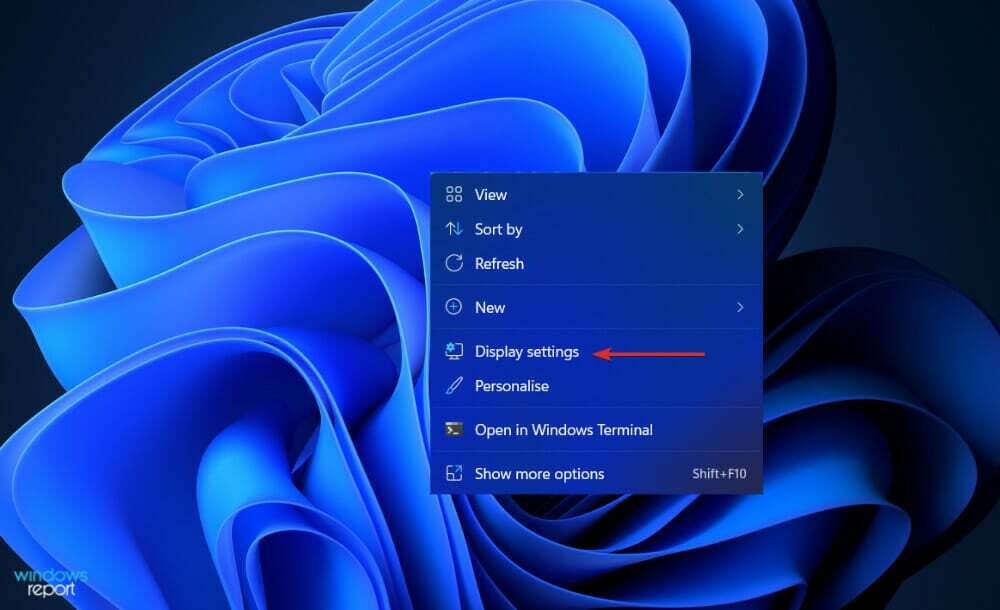
- Scrollen Sie nun nach unten, bis Sie auf die treffen Maßstab & Anordnung Abschnitt und wählen Sie die empfohlene Auflösung aus Bildschirmauflösung. Hier finden Sie auch die HDMI-Einstellungen von Windows 11, sobald Sie Ihren zweiten Monitor anschließen.
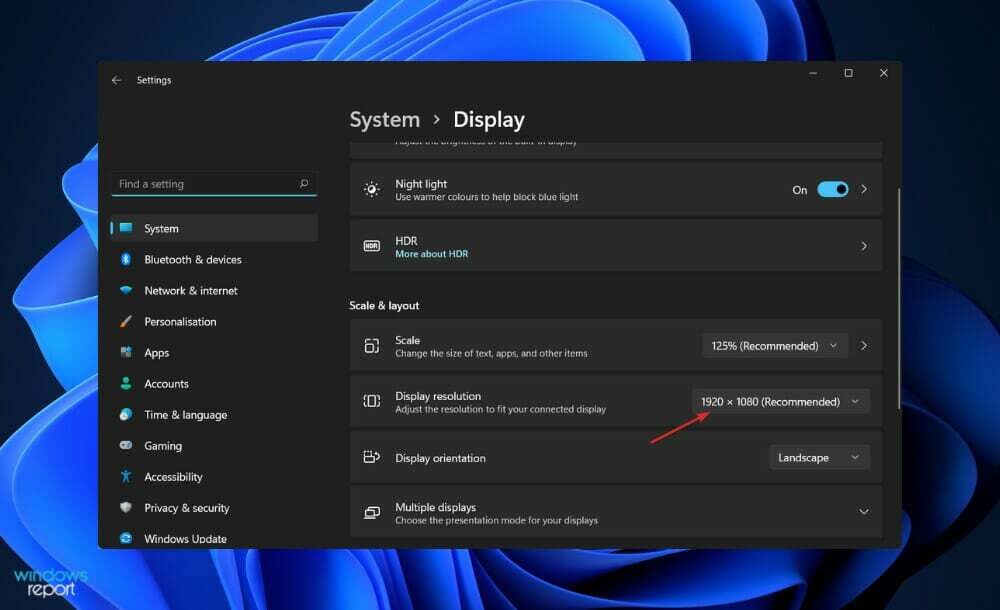
Welches HDMI-Kabel ist das schnellste?
Bei HDMI 1.4 und 2.0 sind die vom HDMI-Forum und dem Licensing Administrator festgelegten Geschwindigkeitseinstufungen weitaus wichtiger. Sie nennen Geschwindigkeiten in Verbindung mit ihren maximalen Bandbreiten, geben aber nicht an, welche Kabel verwendet werden sollen.
Daher werden HDMI-Kabel in eine von vier Geschwindigkeitskategorien eingeteilt: Standard, High Speed, Premium High Speed und Ultra High Speed. Standard-HDMI-Kabel werden am häufigsten verwendet.
Standardkabel sind die einfachsten und langsamsten verfügbaren Kabel. Insgesamt stehen 4,95 Gbps zur Verfügung, was ausreicht, um ein 1080p-Signal an Ihren Fernseher zu übertragen, aber nicht viel mehr.
Auch wenn Standard-HDMI-Kabel in Geschäften schwer zu bekommen sind, können sie irgendwo in einem Eimer oder gefunden werden an ein altes Home-Entertainment-System angeschlossen, das seit fünf Jahren nicht mehr aktualisiert wurde, wenn Sie genau hinsehen genug. Diese Geräte sind völlig unfähig, 4K-Videos zu unterstützen.
In Bezug auf die Bandbreite ist High Speed mit einer Mindestbandbreite von 10,2 Gbit/s mehr als doppelt so schnell wie Standard. Die überwiegende Mehrheit der neuen HDMI-Kabel, die Sie kaufen, sind Hochgeschwindigkeitskabel oder höher, was bedeutet, dass sie in den meisten Fällen ein 4K-Signal übertragen können.
Das Problem ist, dass die verfügbare Bandbreite nur 4K24 verarbeiten kann, was 4K-Video mit einer Bildrate von 24 Bildern pro Sekunde ist. Das ist in Ordnung, wenn Sie nur Filme auf Ultra HD Blu-ray ansehen möchten, aber wenn Sie Streaming-TV-Episoden ansehen oder Spiele in 4K mit 30 oder 60 fps spielen möchten, kann Ihr System nicht mithalten.
Für weitere Informationen und mögliche Lösungen zu Ihrem Problem, Lesen Sie unseren Artikel mit einer vollständigen Lösung für den Fehler, dass der HDMI-Anschluss nicht funktioniert.
Alternativ profitierten die Benutzer davon Erfahren Sie, wie Sie den Bildschirm von Windows 11 auf dem Fernseher freigeben. Verpassen Sie es auf keinen Fall!
Und zuletzt, Der Windows 10/11-PC erkennt den Fernseher HDMI nicht ist ein weiterer häufiger Fehler, auf den unsere Kunden stoßen. Wenn Sie auch damit konfrontiert sind, markieren Sie den verlinkten Artikel, um das Problem zu beheben.
War dieser Leitfaden für Sie hilfreich? Zögern Sie nicht, uns dies im Kommentarbereich unten mitzuteilen.
![Die 6 günstigsten HDMI-Monitore zum Kauf [2021 Guide]](/f/41ae15903546af994303410133537f39.jpg?width=300&height=460)

![Full Fix: HDMI-Port funktioniert nicht [Computer, Monitor]](/f/a04b91c42a21edccd0e391009664f5df.jpg?width=300&height=460)